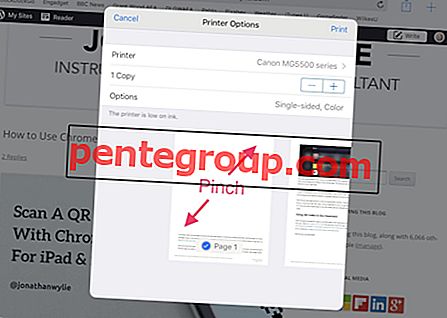Этот пост проистекает из вопроса читателя Майка. У вас есть старый iPad (оригинальный, iPad 2 и т. Д.), И с годами он стал медленным, сенсор потерял чувствительность, приложения часто загружаются патетически медленно / зависают, и возникает множество других проблем., Как вы избавитесь от этого?
Очистка вашего iPad может ускорить его в значительной степени. Самое непосредственное преимущество, которое я испытал, - это улучшенная производительность батареи, более быстрый, отзывчивый iPad и лучший опыт в целом.
Шон написал пост о превращении вашего iPhone в новое устройство путем очистки и использования нескольких приложений. Это хороший пост для начала, но давайте более подробно рассмотрим несколько вещей, которые вы можете сделать со своим iPad 1, iPad 2, чтобы ускорить их.
Ваш iPad работает медленно? Вот как очистить и ускорить ваш старый iPad
Вот с чем мы будем иметь дело:
- Очистка данных: сброс данных
- Обновление до новой iOS? Стоит ли?
- Обновление приложений против использования «лучших» приложений
- Положитесь на стоковые приложения
- Побег из тюрьмы и многое другое
- Физическая часть: очистка, цикл сухой зарядки
Очистка данных (как переформатировать iPad)
Одна из самых первых вещей, которую вы должны сделать, это очистить все вещи. Данные накапливаются в течение длительного периода использования, и даже если вы выполняете резервное копирование / синхронизацию, данные просто накапливаются. Большинство приложений хранят данные на iPhone локально, поэтому их можно использовать очень часто. Такие приложения, как Camera, Photo Booth, Safari, Mail будут в числе главных приоритетов.
Конечно, вы хотите сохранить свои данные, поэтому лучше «курировать» - стирать ненужные данные. Иногда вы думаете, что вам нужны определенные данные, но вы не трогаете их годами. Таким образом, ключ должен быть очень строг в том, что вы хотите сохранить.
Удалите ненужные элементы из каждого приложения, в котором хранятся данные. Вы можете узнать об использовании, перейдя в Настройки → Общие → Использование.
Как только вы удалите все остальное, вы можете создавать резервные копии через iTunes / iCloud. iCloud - лучшее решение, если вы спросите меня, но если вам удобна резервная копия iTunes, используйте это.
Затем, когда все будет скопировано, перейдите в « Настройки» → «Основные» → «Сброс» и сбросьте все настройки . Помните, что вы собираетесь удалить все - стереть все данные - и настроить iPad как новый.
Самое большое преимущество - ваш iPad очищен от всех данных. Вы должны немедленно заметить более быструю обработку.
Обновление до новой iOS
Apple сообщает каждому владельцу устройства, чтобы они использовали последнюю версию iOS, которую они выпустили. Это в общих интересах, да, но из моего опыта я видел, что для каждого устройства есть пик из-за физических ограничений. Если вы не обновились до последней версии, иногда лучше использовать более низкую версию. Таким образом, использование более низкой версии не вызовет никаких проблем.
Поэтому, когда вы решите восстановить через iTunes, решите, хотите ли вы обновить или запустить ту же версию, на которой работал iPad.
Для того, чтобы установить конкретную версию прошивки iOS, все, что вам нужно сделать, это:
- Загрузите правильную прошивку отсюда.
- Теперь подключите iPad к ПК. Откройте iTunes.
- Удерживайте Shift и нажмите «Восстановить».
- Выберите IPSW, который вы скачали.
Иногда ошибки возникают, когда вы пытаетесь понизить рейтинг, и Apple не позволяет этого. Есть способы их обойти.
Обновление приложений против использования «лучших» приложений
Новые, обновленные приложения имеют больший размер, чем их старые. Это обычная норма, поскольку в основном «добавляются новые функции». К сожалению, это не подходит для больших приложений, работающих на старых устройствах iOS, таких как iPad 2.
Чтобы преодолеть эту проблему, есть только одна вещь, которую вы можете сделать: искать подходящую альтернативу, которая меньше по размеру. Да, это медленный и утомительный процесс в нескольких случаях. В отличие от Android - где вы можете установить более старые версии приложений из файла APK - вы не можете переустановить более старую версию приложения, используя файл IPA на iPhone, если вы не увлечены джейлбрейком и взломанной установкой приложения.
IPad 2 создан для запуска больших приложений, но со временем это не очень хорошо с последующими обновлениями, увеличивающими базовый размер приложения. Поэтому:
- Вы можете отказаться от обновления приложения, если считаете, что оно уже занимает достаточно много места.
- Вы можете найти альтернативы, которые являются минимальными по стилю.
Положитесь на стоковые приложения
Говоря о приложениях, насколько это возможно, полагайтесь на стандартные приложения, поставляемые в комплекте с iOS. Таким образом, вы экономите много места и используете ресурсы, как предусмотрено самими инженерами Apple в iOS.
Возможно, это не «исправление», но опять же, мы говорим об оптимальных методах ускорения вашего iPad. Если вы используете отдельное приложение для напоминаний объемом 15 МБ и хранит много данных, возможно, вам следует попробовать вернуться к стандартному приложению для напоминаний на вашем iPad. То же самое с погодой, заметками, календарем, почтой. Почта, особенно. И браузеры конечно.
Побег из тюрьмы и многое другое
Джейлбрейк это смешно. Иногда устаревшая настройка приводит к беспорядку, и устройство iPad / iOS становится медленным, не отвечает или просто не функционирует. Но, конечно, я не говорю, что вы не должны делать джейлбрейк или использовать твики.
Если у вас старый iPad, который работает медленно или не отвечает, джейлбрейк-твик может быть одной из причин. Я имею в виду устаревшие. Убедитесь, что вы используете последние настройки. В отличие от приложений из App Store, устаревшие настройки часто вызывают много проблем. Так что лучше обновлять их время от времени. Кроме того, выясните, какие настройки вы не используете, и удалите их.
Физическая часть: очистка, цикл сухой зарядки
Физическая очистка iPad может сыграть жизненно важную роль в обеспечении правильной работы кнопок, особенно кнопки «Домой». Вы можете использовать полувлажную ткань, чтобы стереть пыль с iPad, и мы также говорили об использовании WD-40 для очистки кнопки «Домой». (некоторые эксперты рекомендуют НЕ использовать его или любой другой вытесняющий воду спрей).
Что касается батареи, вы должны - раз в месяц - позволить батарее iPad полностью высохнуть. А затем дайте ему зарядиться до полной емкости (пока не используете его в это время). Чтобы сделать это быстрее, когда батарея iPad высохнет, включите режим полета. Затем зарядите его до 100% - обычно это занимает гораздо меньше времени. После этого вы можете отключить режим полета и использовать iPad в обычном режиме.
Есть, конечно, несколько ограничений. Время сказывается на iPad, и есть вещи, которые нельзя изменить. Например, чувствительность к прикосновению может вернуться или не вернуться к нормальной после восстановления iPad. Если это физическая проблема, вы ничего не можете сделать. Однако, если это просто программный сбой, простой сброс исправляет ситуацию.
Надеюсь это поможет.
Поделитесь с нами своими мыслями в комментарии ниже. Свяжитесь с нами на Facebook, Twitter и Telegram. Также обязательно загрузите наше приложение для iOS на iPhone и iPad.